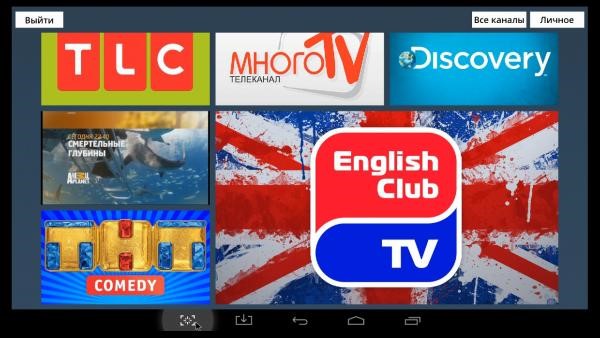Как подключить и настроить Смотрёшка на телевизорах LG Smart+
Внимание: Приложение «Смотрёшка» доступно на всех телевизорах LG Smart+ начиная с 2012г. выпуска
Как подключить и настроить Смотрёшка на телевизорах c AndroidTV.
Внимание: Приложение «Смотрёшка» доступно на телевизорах работающих под управлением AndroidTV производителей Sony и Phillips.
Как подключить и настроить Смотрёшку на ТВ приставках.
Внимание: «Смотрёшка» доступна для медиаплееров с ОС Android 4.2 и старше
- Скачайте приложение «Смотрёшка» для ТВ приставок под управлением Android с официального сайта по ссылке и скопируйте его на USB-накопитель.
- Подключите USB-накопитель к вашей TB приставке. Зайдите в раздел установки приложений из внешних источников и укажите подключенный накопитель.
- Выберите файл Smotreshka-Launcher.apk с помощию обзора файлов и запустите Установку нажав «Установить».
- После успешной установки нажмите «Открыть» и введите логин/пароль полученные при регистрации в Личном кабинете. Приятного просмотра!
Как выбрать приставку на Android?
- CPU: Alwiiner H3 / Alwinner A20 / Rockchip RK3229 / Rockchip RK3368 / Amlogic S905 / Amlogic S905X;
- GPU: ARM Mali 400 MP2 / ARM Mali 450 MP / IT PowerVR SGX544MP;
- RAM: 1Gb, не менее;
- Flash: 4GB, не менее;
- Android: 4.4 и выше.
Источник: ozmatrix.ru
СМОТРЁШКА — КРАЙНЕ НЕПЛОХОЙ СЕРВИС ПРОСМОТРА ТВ И ФИЛЬМОВ В РОССИИ ДЛЯ ВСЕХ ТИПОВ УСТРОЙСТВ!
Samsung SMART TV
КАК СМОТРЕТЬ НА SAMSUNG SMART TV 2013‑2016 ГГ.
1. Убедитесь, что ваш телевизор подключен к Интернету

2. Найдите и скачайте «Смотрёшку» из Samsung App. Для поиска приложения нажмите Search на пульте, ищите по названию «смотрёшка»


3. Откройте приложение на своем телевизоре и наслаждайтесь просмотром
КАК СМОТРЕТЬ НА SAMSUNG SMART TV 2011‑2012 ГГ.

1. Зайдите в SmartHub и нажмите красную кнопку пульта. Введите в поле «Логин» develop и нажмите на кнопку «Войти» (пароль подставится автоматически, или введите 123456)

2. Нажмите синюю кнопку D пульта или TOOLS и зайдите в «Настройки», далее выберите пункт «Разработка»

3. Согласитесь с условиями, поставив галочку «Принимаю», и нажмите «ОК»

4. Выберите пункт «Настройка IP-адреса серв.», а затем пропишите в появившемся окне IP 95.163.68.55 и нажмите «ОК» на пульте

Установка ЛЮБЫХ приложений на ТВ и Андроид приставки за 3 минуты. Самый удобный и простой способ
5. Нажмите «Синхронизация приложений пользователя» и дождитесь окончания синхронизации

6. Запустите приложение Смотрёшка, выбрав появившийся ярлык в списке приложений (может потребоваться перезайти в SmartHub)
7. Если шаги 1-6 закончились ошибкой, то воспользуйтесь пунктами 7-9. Скачайте архив с приложением (файл smotreshka.zip) по ссылкe и извлеките его содержимое в отдельную папку на flash-накопитель.


8. Подключите flash-накопитель к выключенному телевизору. Нажмите SmartHub на вашем пульте управления, найдите в списке приложений ярлык «Смотрёшка» и запустите его.

9. В появившемся окне нажмите «ОК» или дождитесь, когда окно исчезнет.
КАК УПРАВЛЯТЬ ПРИЛОЖЕНИЕМ
ВХОД В ПРОФИЛЬ
Введите логин и пароль с помощью пульта и виртуальной клавиатуры и нажмите «Войти». Или отсканируйте QR-code, если вы уже выполнили вход на своем смартфоне или планшете.
СПИСОК КАНАЛОВ
Нажмите красную кнопку пульта для открытия списка каналов. Вы можете переключить канал из списка, выбрав его по жанру или категории «Избранные» и «Рекомендованные»
открывает список передач, где можно ознакомиться с телепрограммой или сразу перейти к просмотру передачи из архива. Программа передач доступна на текущий день, на 7 дней вперёд и до 7 дней назад
УПРАВЛЕНИЕ ПРОСМОТРОМ
Переключайте каналы кнопками P+ и P- или 0 — 9.
Для вызова панели управления просмотром нажмите кнопку ОК пульта управления.
Вы можете поставить прямой эфир на паузу или перемотать трансляцию на нужный момент кнопками пульта и .
Кнопки и переместят вас к началу прошедших передач.
вернет вас к просмотру передачи в эфире
откроет список каналов
добавит канал в избранное
позволит адаптировать размер изображения под ваше устройство
Выбирайте качество видео из доступных в меню вариантов
Меняйте язык звуковой дорожки телеканала. Переключение языка доступно лишь для некоторых каналов.
Приятного просмотра!
Источник: tss47.ru
Как установить смотрешку на самсунг
Приложение «Смотрёшка» доступно на всех телевизорах Samsung Smart TV 2011 2015 гг. выпуска.
Как смотреть ТВ на Samsung Smart TV 2013 2015 гг.
- Убедитесь, что Ваш телевизор подключен к Интернету.
- Найдите и установите приложение «Смотрёшка» из Samsung App. Для поиска приложения нажмите «Search» на пульте, ищите по названию «смотрёшка».
Вход в профиль.
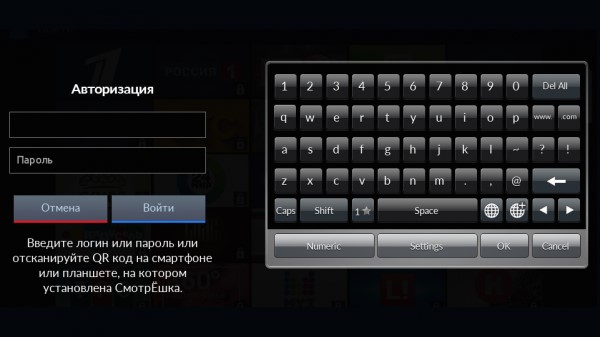
Другой вариант подключения без ввода паролей.
Если у Вас на смартфоне или планшете уже установлено приложение СмотрЁшка, авторизуйтесь в нем. Затем отсканируйте QR-code и Ваш телевизор подключится к каналам СмотрЁшки автоматически.
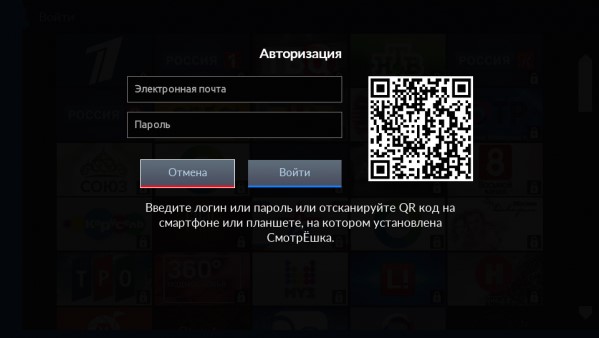
Управление просмотром.
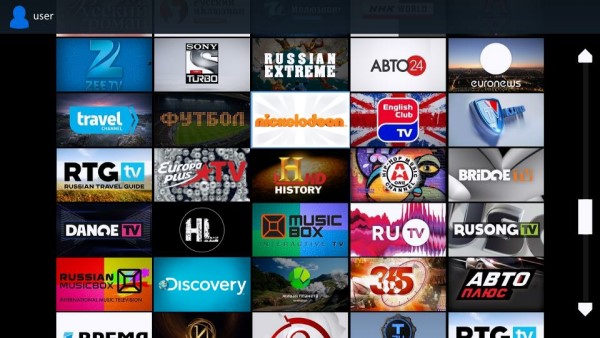
Как смотреть ТВ на Samsung Smart TV 2011 2012 гг.
- Скачайте архив с приложением (файл smotreshka.zip) по ссылке http://samsung.smotreshka.tv/smotreshka.zip и извлеките его содержимое в отдельную папку на flash-накопитель.
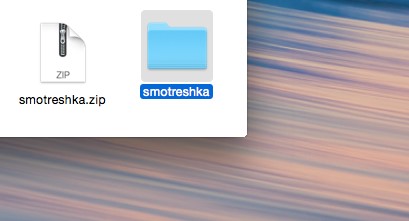
- Подключите flash-накопитель к телевизору.
- Включите телевизор, нажмите SmartHub на Вашем пульте управления, найдите в списке приложений ярлык «Смотрёшка» и запустите его.
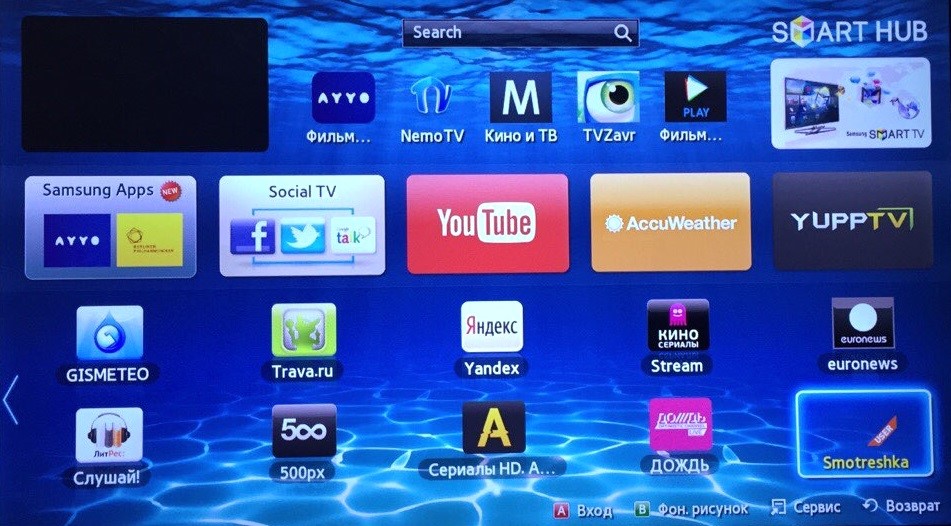
Вход в профиль. - В появившемся окне нажмите «ОК» или дождитесь, когда окно исчезнет. Нажмите «Войти» в приветственном окне и выполните вход в приложение. Введите email, указанный в личном кабинете Reutov.Ru и пароль, который Вы получили на почту при подключении услуги ТВ.
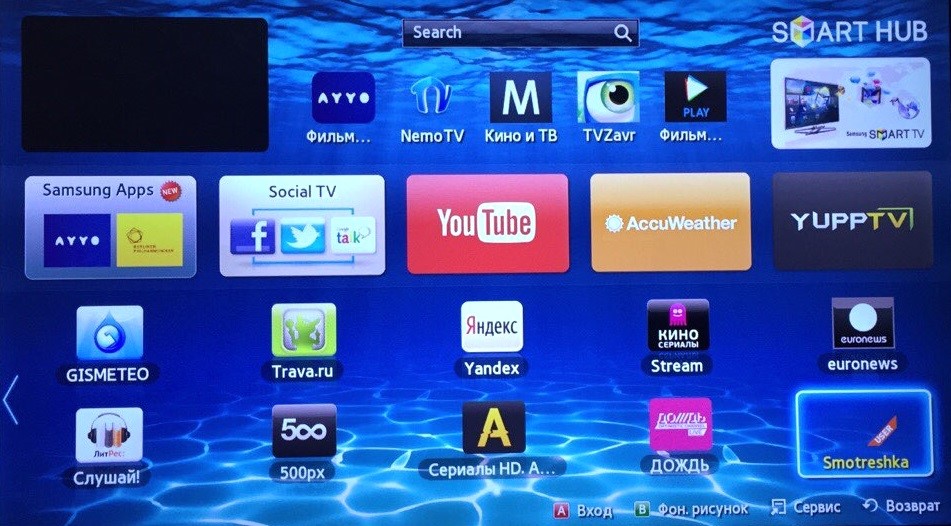
LG Smart TV
Приложение «Смотрёшка» доступно на всех телевизорах LG Smart TV 2012 2015 гг. выпуска.
Как смотреть ТВ на LG Smart TV.
- Убедитесь, что Ваш телевизор подключен к Интернету.
- Найдите и установите приложение «Смотрёшка» из LG App. Для поиска приложения нажмите «Search» на пульте, ищите по названию «смотрёшка».
Вход в профиль.
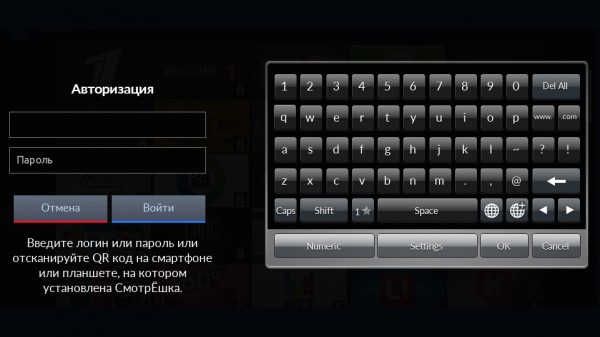
Другой вариант подключения без ввода паролей.
Если у Вас на смартфоне или планшете уже установлено приложение СмотрЁшка, авторизуйтесь в нем. Затем отсканируйте QR-code и Ваш телевизор подключится к каналам СмотрЁшки автоматически.
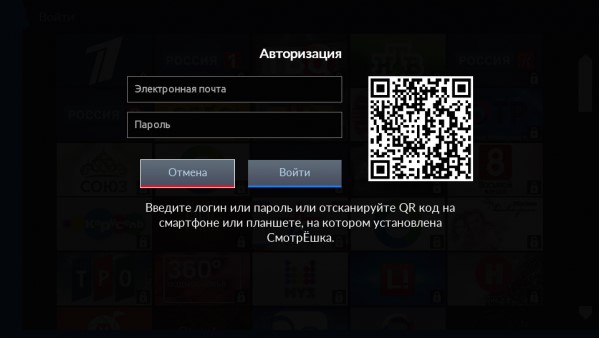
Управление просмотром.
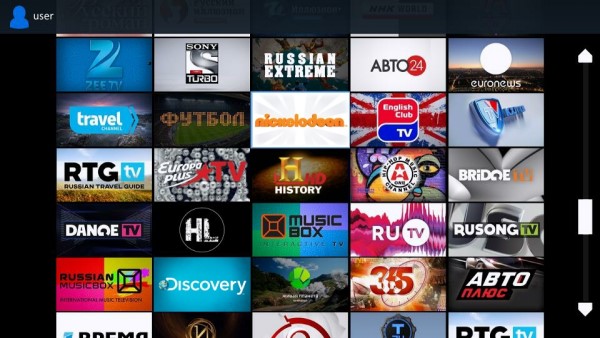
Любой телевизор через приставку
Приставка на Android
«Смотрёшка» доступна для медиа плееров с ОС Android 4.0 и новее.
- Скачайте приложение (файл Smotreshka-Launcher.apk) для Android STB на flash-накопитель по ссылке.
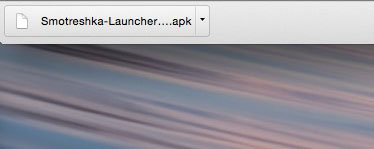
- Подключите flash-накопитель к вашему медиа плееру. Включите медиа плеер и зайдите в «Мои приложения».

- Выберите «File Browser» и найдите в нем Ваш flash-накопитель
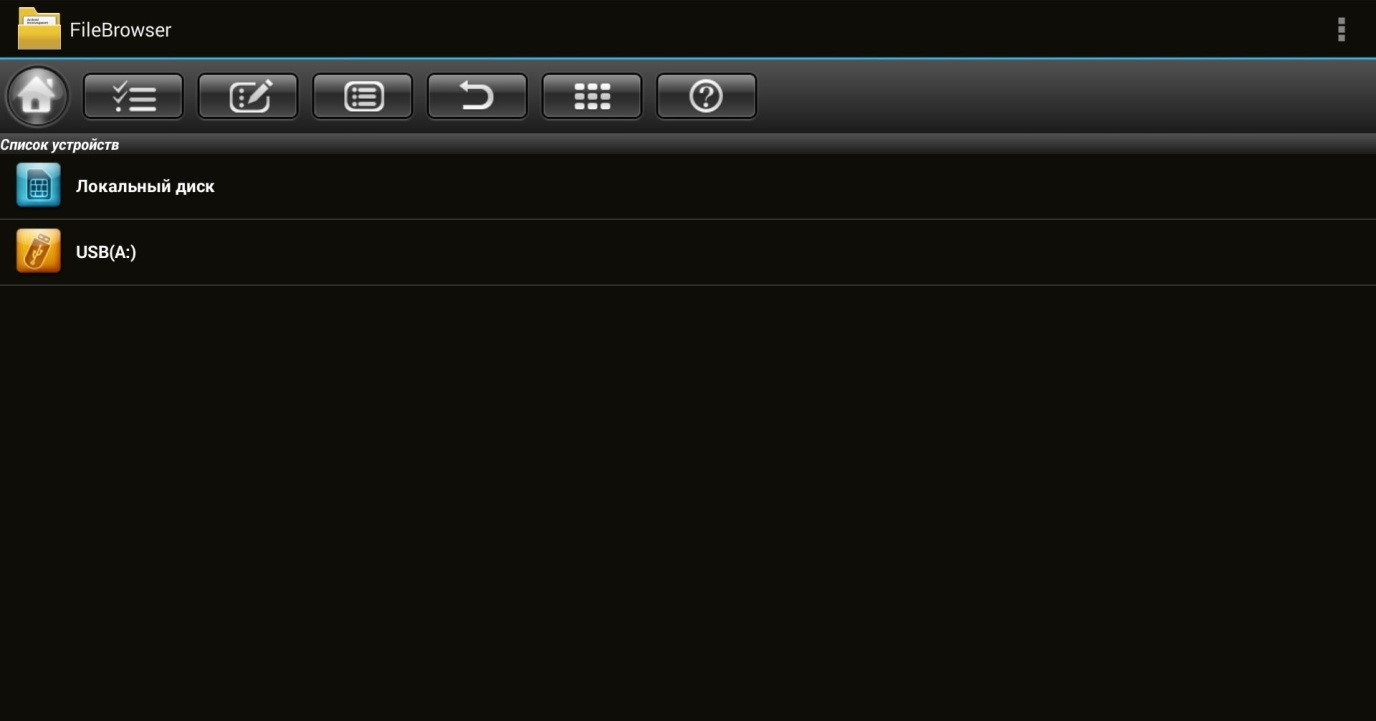
- Запустите файл Smotreshka-Launcher.apk и подтвердите запуск Launcher нажатием кнопки «Установить». После успешной установки нажмите «Открыть».

- Для автоматического запуска приложения при загрузке приставки выберите «Запуск Смотрёшки» и нажмите «Всегда»..
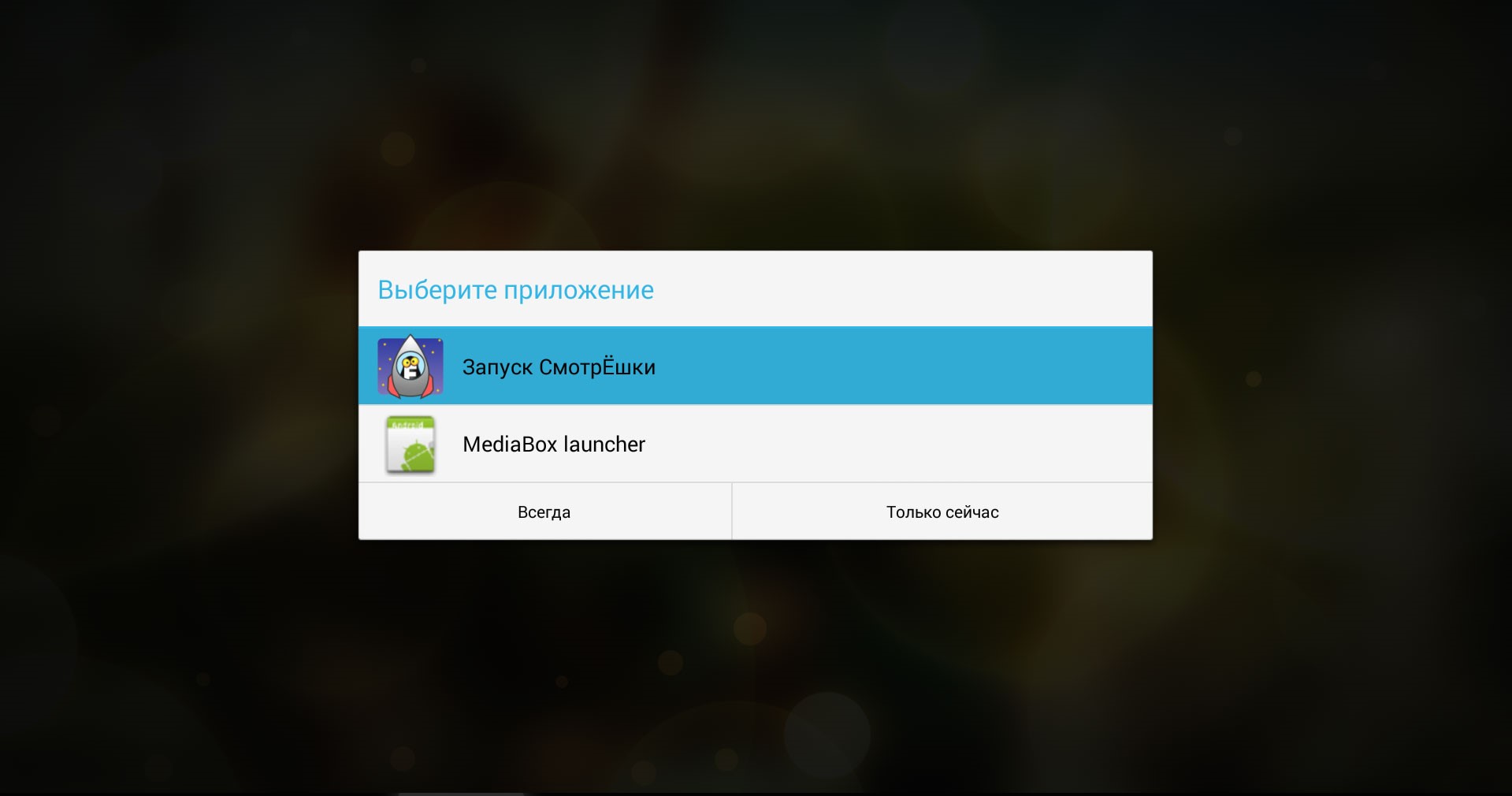
- Подтвердите установку приложения нажатием кнопки «Установить». После успешной установки нажмите «Открыть» и выполните вход в приложение.
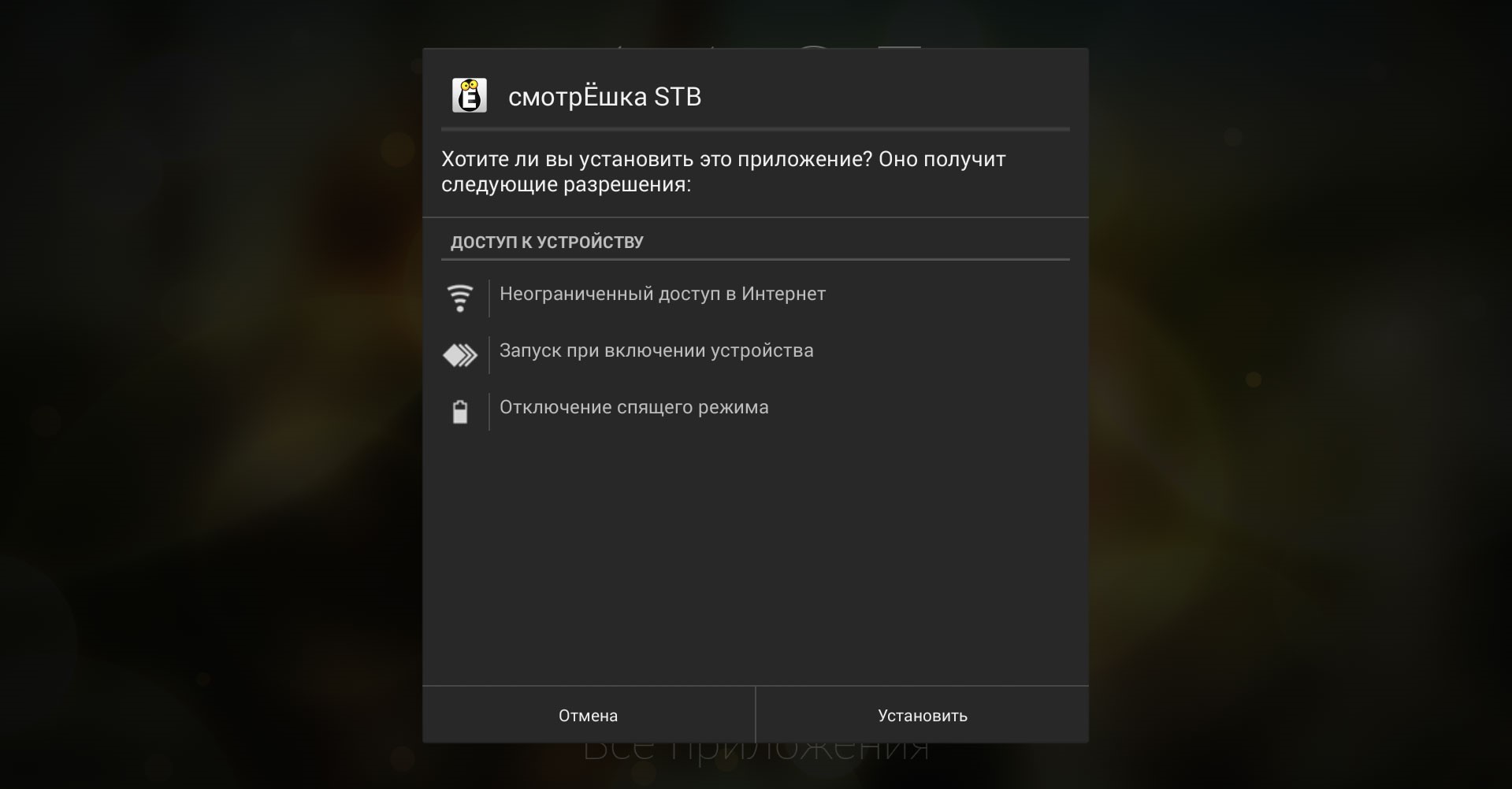
Вход в профиль. - Введите email, указанный Вами в личном кабинете Reutov.Ru, и пароль, который Вы получили на почту при подключении услуги ТВ. Далее с помощью пульта для телевизора и виртуальной клавиатуры и нажмите «Войти».
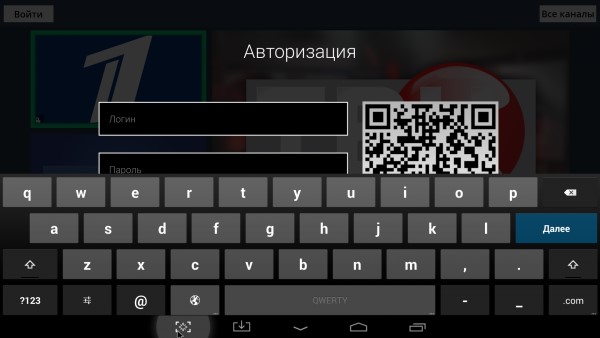
Другой вариант подключения без ввода паролей.
Если у Вас на смартфоне или планшете уже установлено приложение СмотрЁшка, авторизуйтесь в нем. Затем отсканируйте QR-code и Ваш телевизор подключится к каналам СмотрЁшки автоматически.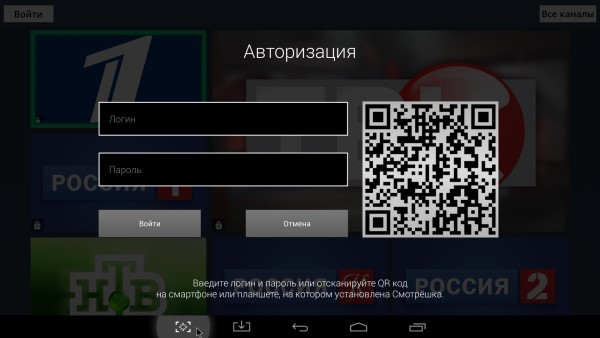
Управление просмотром. - Для навигации по экрану со списком каналов используйте на своем пульте для телевизора кнопки (вверх), (вниз), (влево),(вправо). Для начала просмотра нажмите (Enter).